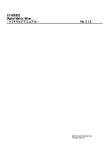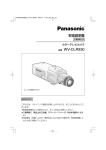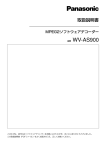Download DG-ND200設定ツール 取扱説明書 - psn
Transcript
DG-ND200設定ツール 取扱説明書 ネットワークディスクレコーダー 品番 DG-ND200 このたびは、パナソニック製品をお買い上げいただき、まことにありがとうございます。 この取扱説明書(PDFファイル)をよくお読みのうえ、正しくお使いください。 はじめに 商品概要 は じ め に 本書および本ソフトウェアにおいて、本機とは、DG-ND200の呼び名として使用しています。 DG-ND200設定ツール(以下、本ソフトウェア)は、本機の各種設定をパーソナルコンピューター(以下、PC) からネットワークを経由して行うためのソフトウェアです。 本ソフトウェアでは、本機の設定内容を新規に作成したり、設定内容の編集することができ、設定内容は設定ファ イルとして保存することができます。 また、編集した設定内容を本機にアップロードしたり、本機の設定内容をダウンロードすることもできます。 本ソフトウェアは、本機のバージョン1.1以上に対応しています。 本機 エラー ミラー タイマー HDD1 録画 HDD2 LINK/ACT アラーム抑止 通電 ブザー停止 アラーム Network Disk Recorder DG-ND200 ネットワーク 本ソフトウェアをインストールしたPC 2 必要なPCの環境 は じ め に 本ソフトウェアを操作するためには以下の環境を持つPCを推奨します。 IntelR PentiumR 4 3.0 GHz以上 512 MB以上(ただし、Microsoft® Windows Vista®をお使いの場合は1 GB以上) 10 BASE-Tまたは100BASE-TX 1ポート 本ソフトウェアのインストール用として100 MB程度必要 MicrosoftR .NET Framework 1.1以上がインストールされていない場合は、イ ンストール時に250 MBの容量が必要 画像表示機能 解像度:1024 x 768以上 発色:True Color(24ビット)以上 対応OS Microsoft® Windows Vista® 32ビット日本語版 MicrosoftR WindowsR XP Professional SP2日本語版 MicrosoftR WindowsR XP Home Edition SP2日本語版 その他 CD-ROMドライブ(取扱説明書および本ソフトウェアをインストールするため) AdobeR ReaderR(取扱説明書を閲覧するため) ※本ソフトウェアのインストールや起動は、管理者権限を持つユーザーで行ってください。管理者権限を持つユー ザー以外のユーザーがインストールまたは起動した場合の動作は保証しません。 CPU メモリ ネットワーク機能 空きハードディスク容量 ✐メモ✐ ¡Microsoft® Windows Vista®を使用する場合に必要なPC環境や注意事項など、詳しくは「Vista使用時の注 意事項」(PDFファイル)をお読みください。 商標および登録商標について ¡AdobeおよびReaderは、Adobe Systems Incorporated(アドビシステムズ社)の米国およびその他の国に おける登録商標または商標です。 ¡Microsoft、Windows、Windows Vista、Internet Explorer、ActiveXおよびDirectXは、米国Microsoft Corporationの米国、日本およびその他の国における登録商標または商標です。 ¡Intel、Pentiumは、米国およびその他の国におけるIntel Corporationまたはその子会社の登録商標または商標 です。 ¡その他、本文中の社名や商品名は、各社の登録商標または商標です。 略称について このドキュメントでは以下の略称を使用しています。 ¡Microsoft® Windows Vista® 日本語版をWindows Vistaと表記しています。 ¡MicrosoftR WindowsR XP Professional SP2日本語版、MicrosoftR WindowsR XP Home Edition SP2 日本語版をWindows XPと表記しています。 3 はじめに(つづき) 著作権について は じ め に 本書で説明するソフトウェアは、使用許諾契約書に基づいて提供され、その内容に同意する場合のみ使用すること ができます。本製品に含まれるソフトウェアの譲渡、コピー、逆アセンブル、逆コンパイル、リバースエンジニア リング、並びに輸出法令に違反した輸出行為は禁じられています。 免責について 弊社はいかなる場合も以下に関して一切の責任を負わないものとします。 q本商品に関連して直接または間接に発生した、偶発的、特殊、または結果的損害・被害 wお客様の誤使用や不注意による損害または本商品の破損など eお客様による本製品の逆コンパイル、逆アセンブルが行われた場合 rネットワークディスクレコーダーからダウンロードした設定データなどのパソコンにおける消失、あるいは漏洩 などによるいかなる損害、クレームなど 4 もくじ 商品概要 ..............................................................2 はじめに は じ め に 必要なPCの環境 ................................................3 商標および登録商標について ...........................3 略称について ......................................................3 著作権について ..................................................4 免責について ......................................................4 インストールする前に .......................................6 準備 接続する ......................................................................................6 本機のネットワーク設定を行う ...............................................6 PCのネットワーク設定を行う .................................................6 インストールする................................................7 起動する ...............................................................9 操作画面について.............................................11 設定可能項目一覧.............................................12 操作 本機の設定内容をダウンロードする ..............14 設定ファイルを本機へアップロードする ......16 設定ファイルを新規作成する..........................18 設定ファイルを開く .........................................19 設定ファイルを保存する .................................20 設定ファイルのフォーマットを変換する ......21 パスワードを変更する .....................................22 エラーメッセージ一覧 ....................................23 その他 故障かな!? ........................................................24 5 インストールする前に 本ソフトウェアをインストールする前にPCと本機を接続し、本機とPCのネットワーク設定を行う必要があります。 接続する 本機とPCを接続します。 接続のしかたには以下の2通りの方法があります。 ¡PCと本機を直接接続する ¡本機とPCをHUB/ルーター経由で接続する 接続のしかたによって必要なハードウェアやケーブルが異なります。接続を始める前に確認し、準備してください。 接続のしかたについて詳しくは、本機の取扱説明書 設定編(PDFマニュアル)をお読みください。 準 備 本機のネットワーク設定を行う 本機をPCの環境に合わせる場合は、PCからウェブブラウザーを使って設定を行います。操作方法など詳細につい ては、本機の取扱説明書 設定編(PDFマニュアル)に記載されています。 PCのネットワーク設定を行う 本ソフトウェアをインストールするPCのTCP/IPの設定を本機の設定内容に合わせて変更します。 PCのIPアドレスを「192.168.0.XX(XXは1と250を除く2∼254のうちいずれか) 」に設定する必要がありま す。 PCのネットワーク設定について詳しくは、本機の取扱説明書 設定編(PDFマニュアル)をお読みください。 本書では、Windows XPの標準設定を例に設定方法を説明します。その他のOSをご使用の場合、該当するOSの 取扱説明書をお読みください。 6 インストールする 本機とPCのネットワーク設定が完了したら、本ソフトウェアをインストールします。 インストールはダイアログボックスの指示に従って行います。 STEP1 本機に付属されているCD-ROMをPCのCD-ROMドライブにセットします。 STEP2 準 備 CD-ROM内のAdminフォルダにある「Setup.exe」をダブルクリックします。 →インストールを開始するかどうかの確認画面が表示されます。 STEP3 [OK]ボタンをクリックし、画面の指示に従ってインストールを行います。 標準設定のままインストールすると、 「C:¥Program Files¥Panasonic¥DG-ND200¥DG-ND200設定ツール」 フォルダが作成され、本ソフトウェアのファイルがコピーされます。 インストールが完了すると、実行ファイルがスタートメニューに登録されます。また、ショートカットがデスク トップに作成されます。 Z重要Z ¡インストール時にコピーされるファイルを編集、削除、移動しないでください。本ソフトウェアが正常に動作 できなくなります。 ✐メモ✐ ¡MicrosoftR .NET Framework 1.1以上がインストールされていないPCに本ソフトウェアをインストールす ると、自動的にインストールされます。MicrosoftR .NET Framework 1.1以上がインストールされているか どうかは、「コントロールパネル」で確認できます。[コントロールパネル]−[プログラムの追加と削除]を 選択し、「プログラムの追加と削除」画面を開くと、インストールされているアプリケーションが一覧で表示 されます。その中にMicrosoft .NET Framework 1.1以上があるかどうかを確認します。 ¡本ソフトウェアを再インストールする場合は、必ずアンインストールしてから行ってください。 7 インストールする(つづき) アンインストールするときは 本ソフトウェアをアンインストールするときは、以下の手順で操作します。 STEP1 [コントロールパネル]−[プログラムの追加と削除]を選択します。 →「プログラムの追加と削除」画面が表示されます。 準 備 STEP2 [DG-ND200設定ツール」を選択し、 [削除]ボタンをクリックします。 以降、画面の指示に従って操作します。 8 起動する 本ソフトウェアを起動します。 画面1 PCを起動した直後の画面から操作します。 STEP1 スタートメニューの[スタート]−[すべてのプログ ラム]−[Panasonic]−[DG-ND200]−[DGND200設定ツール]を選択するか、デスクトップに ある[DG-ND200設定ツール]アイコンをダブルク リックします。 →本ソフトウェアが起動します。 STEP1 準 備 Z重要Z ¡「コンピュータの管理者」権限のあるユーザーで ログインし起動してください。 画面2 ログイン画面が表示されます。 STEP2 STEP2 パスワードを入力します。 お買い上げ時は「12345」に設定されています。 パスワードの変更のしかたについては、22ページをお 読みください。 STEP3 STEP3 [OK]ボタンをクリックします。 画面3 新規作成画面が表示されます。 STEP4 STEP4 設定を行うバージョンを選択します。 表示されるバージョンは本ソフトウェアのバージョン によって異なります。 STEP5 [OK]ボタンをクリックします。 STEP5 9 起動する(つづき) 画面4 操作画面のトップページが表示されます。 STEP6 各種設定を行います。 STEP8 STEP7 準 備 設定を変更したら、 [設定保存]ボタンをクリックしま す。 STEP8 STEP7 本ソフトウェアの操作を終了するときは、画面右上の [×]ボタンをクリックします。 ✐メモ✐ ¡本機のバージョンは、PCからウェブブラウザーを使って、セットアップメニュー[メンテナンス]−[本体 情報]で確認できます。詳しくは、本機の取扱説明書 設定編(PDFファイル)をお読みください。 ¡操作画面のトップページは、カメラを1台も登録していない場合(カメラ品番/圧縮方式、カメラのアドレス が未入力)、簡単設定−設定画面を表示します。カメラが登録されている場合、システム−基本設定画面を表 示します。 10 操作画面について ツールバー サブメニュー メインメニュー メインエリア 準 備 ツールバー :本機から設定内容をダウンロードします。 (☞14ページ) :本ソフトウェアで設定した内容(設定ファイル) を本機へアップロードします。(☞16ページ) メインメニュー 本機の各種設定を選択します。 設定できる項目や内容など詳しくは12∼13ページを お読みください。 サブメニュー 選択したメインメニューのサブメニューがタブで表示 されます。 :設定ファイルを新規作成します。 (☞18ページ) :保存した設定ファイルを開きます。 (☞19ページ) :設定内容を保存します。(☞20ページ) メインエリア 設定したサブメニューの設定項目が表示されます。 :編集した内容を確定します。 :設定ファイルのフォーマットを変換します。 本機の設定ファイルのフォーマットをバージョ ンアップします。(☞21ページ) :ログイン時のパスワードを変更します。 (☞22ページ) 11 設定可能項目一覧 本ソフトウェアから設定できる設定項目を以下に記載します。 ここでは、PCからウェブブラウザーを使って設定できる項目との比較表を記載します。 各設定項目の詳細については、取扱説明書 設定編(PDFファイル)をお読みください。 設定項目 本ソフトウェア から操作 ウェブブラウザーからの操作 簡単設定 △ ○ LANGUAGE、ポート設定、プログラ ム設定は設定可。日時設定、自動カメ ラ登録は設定不可。 システム 操 作 基本設定 ○ ○ 日付時刻設定 △ 日付時刻の表示に関する設定のみ。 ○ 現在時刻の設定不可。 緊急録画 緊急録画設定 ○ ○ 基本設定 ○ ○ 端子アラーム設定 ○ ○ サイトアラーム設定 ○ ○ タイムテーブル ○ ○ プログラム ○ ○ スペシャルデー ○ ○ NWカメラ設定 △ ネットワークカメラの登録のみ可。 カメラ順番の入れ替えは設定不可。 サムネールは表示されません。 ○ グループ設定 ○ ○ シーケンス設定 ○ ○ 基本設定 ○ ○ DDNS設定 ○ ○ プロキシ設定 ○ ○ SNMP設定 ○ ○ NTP設定 ○ ○ イベント動作 スケジュール カメラ 通信 12 設定項目 本ソフトウェア から操作 ウェブブラウザーからの操作 FTP設定 ○ ○ メール設定 ○ ○ 独自アラーム通知 ○ ○ 基本設定 ○ ○ ユーザー設定 ○ 管理者修正、ユーザー修正/削除は ユーザー設定画面で行います。 ○ ホスト設定 ○ ホスト修正/削除はホスト設定画面 で行います。 ○ ○ ○ 本体情報 △ バージョン情報、MACアドレス、 シリアル番号を表示。本体内部温度 情報、運用ボタン押下回数は表示さ れません。 ○ ディスク設定 △ ○ 終端設定、残容量警告、ディスク交換 警告、アワーメーター警告設定、ディ スク自動消去は設定可。ディスク手動 消去は操作不可。 ユーザー管理 レベル設定 操 作 メンテナンス ※ディスク情報、ネットワーク情報、設定データ管理の操作、コンフィグの設定、ヘルプは本ソフトウェア からは操作不可 13 本機の設定内容をダウンロードする 本機の設定内容をダウンロードし、設定ファイルとして保存します。 Z重要Z ¡本機が起動中は、ダウンロードできません。 ¡ダウンロード時、本機の管理者パスワードが必要になります。 詳しくは、本機の取扱説明書 設定編(PDFマニュアル)をお読みください。 画面1 操作画面のツールバーを使って操作します。 STEP1 [ダウンロード]ボタンをクリックします。 操 作 STEP1 画面2 STEP2 「ダウンロード」画面が表示されます。 設定内容をダウンロードしたい本機のアドレスを入力 します。 STEP2 STEP3 STEP4 STEP3 本機のHTTPポート番号を入力します。 STEP4 本機の管理者パスワードを入力します。 STEP5 STEP5 STEP6 プロキシサーバーを使用する場合は、 「プロキシサー バーを使用する」にチェックを入れ、 「アドレス」と 「ポート番号」を入力します。 STEP6 設定したら、[OK]ボタンをクリックします。 14 画面3 ダウンロードを開始する画面が表示されます。 STEP7 アドレスを確認し正しければ、[ダウンロード開始]ボ タンをクリックします。 →ダウンロードを開始します。 STEP7 画面4 操 作 ダウンロードが完了すると、 「ダウンロード完了」画面 が表示されます。 STEP8 [OK]ボタンをクリックします。 STEP8 Z重要Z ¡設定ファイルを編集しているときにダウンロードを行うと、以下の画面が表示されます。 ダウンロードすると、編集中の設定ファイルの内容がダウンロードした設定ファイルの内容に上書きされます。 上書きしたくない場合は、[いいえ]ボタンをクリックし、編集中の設定ファイルを保存してから、ダウン ロードを行ってください。 15 設定ファイルを本機へアップロードする 本ソフトウェアで新規作成、編集した設定ファイルを本機へアップロードします。 Z重要Z ¡アップロード時、本機の管理者パスワードが必要になります。詳しくは、本機の取扱説明書 設定編(PDFマ ニュアル)をお読みください。 ¡カメラに関する設定([カメラ]−[NWカメラ設定] )を変更すると、カメラの画像を表示できなくなる可能 性があります。工場出荷設定時、上記の設定はアップロードしないように設定されています。 ¡ネットワークに関する設定( [通信]−[基本設定])を変更すると、本機へ接続できなくなる可能性がありま す。工場出荷設定時、上記設定はアップロードしないよう設定されています。(☞次ページ) ¡複数のPCから本ソフトウェアを使って、同一の本機に同時にアップロードしないでください。本機にエラー が発生する場合があります。 ¡[通信]−[基本設定]−[通信速度]を変更すると、本機が再起動します。 ¡本機が起動中は、アップロードできません。 操 作 画面1 操作画面のツールバーを使って操作します。 STEP1 [アップロード]ボタンをクリックします。 STEP1 画面2 STEP2 「アップロード」画面が表示されます。 設定ファイルをアップロードしたい本機のアドレスを 入力します。 STEP2 STEP3 STEP3 本機のHTTPポート番号を入力します。 STEP4 STEP4 STEP5 STEP5 本機の管理者パスワードを入力します。 STEP5 設定内容でアップロードしたくない項目がある場合、 「アップロードしない項目を設定する」にチェックを入 れ、[詳細設定]ボタンをクリックします。 16 アップロードしたくない項目が無い場合は、 「アップ ロードしない項目を設定する」のチェックを外して STEP8へ進みます。 画面3 「項目設定」画面が表示されます。 STEP6 アップロードしたくない項目にチェックを入れます。 STEP6 ✐メモ✐ ¡お買い上げ時の状態では、 「カメラ−NWカメラ設定」 と「通信−基本設定」にチェックが入っています。 STEP7 [OK]ボタンをクリックします。 画面4 STEP7 操 作 「アップロード」画面に戻ります。 STEP8 プロキシサーバーを使用する場合は、「プロキシサー バーを使用する」にチェックを入れ、「アドレス」と 「ポート番号」を入力します。 STEP8 STEP9 設定したら、[OK]ボタンをクリックします。 STEP9 画面5 アップロードを開始する画面が表示されます。 STEP10 アドレスを確認し正しければ、[アップロード開始]ボ タンをクリックします。 →アップロードが開始されます。 STEP10 画面4 アップロードが終了すると、 「アップロード完了」画面 が表示されます。 STEP11 [OK]ボタンをクリックします。 STEP11 17 設定ファイルを新規作成する 設定ファイルを新たに作成します。設定ファイルを新規作成した場合、お買い上げ時の設定内容の設定ファイルが 作成されます。 画面1 操作画面のツールバーを使って操作します。 STEP1 STEP1 [新規作成]ボタンをクリックします。 →設定ファイルが新規作成されます。 操 作 画面2 新規作成画面が表示されます。 STEP2 本機のバージョンを選択します。 表示されるバージョンは本ソフトウェアのバージョン によって異なります。 STEP3 [OK]ボタンをクリックします。 →設定ファイルが新規作成され、操作画面に戻ります。 Z重要Z ¡設定ファイルを編集しているときに設定ファイルを新規作成すると、以下の画面が表示されます。 設定ファイルを新規作成すると、編集中の設定ファイルの内容が新規作成した設定ファイルの内容(工場出荷 設定時の設定内容)に上書きされます。上書きしたくない場合は、[いいえ]ボタンをクリックし、編集中の 設定ファイルを保存してから、設定ファイルを新規作成してください。 18 設定ファイルを開く 保存した設定ファイルを開きます。 画面1 操作画面のツールバーを使って操作します。 STEP1 [開く]ボタンをクリックします。 STEP1 操 作 画面2 「ファイルを開く」画面が表示されます。 STEP2 設定ファイルを選択し、[開く]ボタンをクリックしま す。 →設定ファイルが開き、操作画面に戻ります。 STEP2 Z重要Z ¡設定ファイルを編集しているときに別の設定ファイルを開くと、以下の画面が表示されます。 別の設定ファイルを開くと、編集中の設定ファイルの内容が新たに開いた設定ファイルの内容に上書きされま す。上書きしたくない場合は、[いいえ]ボタンをクリックし、編集中の設定ファイルを保存してから、設定 ファイルを開いてください。 19 設定ファイルを保存する 編集した設定ファイルを保存します。 画面1 操作画面のツールバーを使って操作します。 STEP1 [名前を付けて保存]ボタンをクリックします。 STEP1 操 作 画面2 「名前を付けて保存」画面が表示されます。 STEP2 「保存する場所」を確認し、 「ファイル名」に設定ファ イルの名前を入力します。 STEP2 STEP3 [保存]ボタンをクリックします。 →設定ファイルが保存されます。 STEP2 STEP3 ✐メモ✐ ¡設定ファイルはxml形式で保存されます。 ¡ファイル名に以下の記号は使用できません。 ¥/:*?"<>| Z重要Z ¡保存した設定ファイルをテキストエディタなどで編集しないでください。本ソフトウェアで開くことができな くなったり、 本機へアップロードできなくなる場合があります。 また、本ソフトウェア以外で編集した設定ファイルを使用した場合の動作については保証できません。 20 設定ファイルのフォーマットを変換する 設定ファイルのフォーマット(本機のバージョン)を変換します。 画面1 操作画面のツールバーを使って操作します。 STEP1 [ファイル変換]ボタンをクリックします。 STEP1 操 作 画面2 「ファイル変換」画面が表示されます。 STEP2 変換したいフォーマットを選択します。 表示されるバージョンは本ソフトウェアのバージョン によって異なります。 STEP3 [OK]ボタンをクリックします。 →設定ファイルが保存されます。 画面3 確認画面が表示されます。 STEP4 [はい]ボタンをクリックします。 →ファイル変換が開始されます。 画面4 変換が完了すると、変換完了画面が表示されます。 STEP5 [OK]ボタンをクリックします。 21 パスワードを変更する ログイン時のパスワードを変更します。 画面1 操作画面のツールバーを使って操作します。 STEP1 [パスワード変更]ボタンをクリックします。 STEP1 操 作 画面2 「パスワード変更」画面が表示されます。 STEP2 「古いパスワード」に現在のパスワードを入力します。 STEP2 STEP3 STEP4 STEP5 「新しいパスワード」に新しく設定したいパスワードを 入力します。 入力可能文字数 :最大8文字 STEP3 入力可能文字 :半角英数字 STEP4 「新しいパスワードの確認用入力」に新しく設定したい パスワードを再度入力します。 STEP5 [OK]ボタンをクリックします。 画面3 パスワードが変更されると、確認画面が表示されます。 STEP6 [OK]ボタンをクリックします。 22 STEP6 エラーメッセージ一覧 起動時 メッセージ内容 原因 Label.txt was not found. 画面表示用の初期設定ファイルが壊れています。読み込 めなかった箇所は英語表記となります。本ソフトウェア を再インストールしてください。 起動情報の取得に失敗しました。レジストリ値が変 更されている可能性があります。本ソフトウェアを 再インストールしてください。 レジストリ値が変更された可能性があります。本ソフト ウェアを再インストールしてください。 アップロード/ダウンロード時 メッセージ内容 原因 通信エラーが発生しました。 アドレスが間違っているか、レコーダーから接続を切断 されたか、レコーダーから応答が返ってこない状態です。 アドレスが正しいか確認してください。アドレスが正し い場合は、接続を確認してください。ウェブ画面でレ コーダーのライブ映像を表示できる場合は、レコーダー の処理が間に合わなくてタイムアウトになった可能性が あります。レコーダーにアラームが連続して入っていな いかなどを確認し、再度アップロードしてださい。 メモリエラーが発生しました。 メモリ不足により失敗しました。他のアプリケーション を終了してから再度実行してください。それでも失敗す る場合は、PCを再起動してください。 ファイル処理エラーが発生しました。 本ソフトウェアのインストールフォルダが書き込み禁止 になっていないか確認してください。また、PCのハード ディスク容量を確認してください。それでも失敗する場 合は、本ソフトウェアを再起動してください。 パスワードが間違っています。 入力された本機の管理者パスワードが間違っています。 正しいパスワードを入力してください。 DG-ND200のソフトウェアをV1.1以上にバージョ ンアップしてください。 バージョンがV1.1より古いDG-ND200にアップロー ド/ダウンロードしようとしています。DG-ND200のソ フトウェアのバージョンをV1.1以上にバージョンアップ してください。 接続先のレコーダーと編集中の設定ファイルのバー ジョンが異なるため、アップロードできません。 例えば、V1.1xの設定ファイルをV1.2xのDG-ND200 に送信しようとした場合(その逆も)に表示されます。 そ の 他 ファイル開く時 メッセージ内容 原因 ファイルを開くことができませんでした。 ファイルが壊れているため開くことができません。 このファイルを開くことはできません。映像方式が 異なるレコーダーの設定ファイルです。 映像方式が異なるため、設定データが違います。 このファイルは開くことができません。 23 故障かな!? 修理を依頼される前に、この表で症状を確かめてください。 これらの処置をしても直らないときや、この表以外の症状のときは、お買い上げの販売店にご相談ください。 症 状 参照ページ ¡ネットワークポートに10BASE-Tまたは100BASETxケーブルが接続されていますか? 接続されているか、確認してください。 − ¡ネットワークポートの接続表示ランプが点灯していま すか?点灯していない場合は、LANに接続されていな いか、接続先のネットワークが正常に動作していませ ん。 接続表示ランプが点灯していることを確認してくださ い。点灯していない場合はシステムの管理者にご確認 ください。 − ¡有効なIPアドレスが設定されていますか? システムの管理者にご確認ください。 そ の 他 本ソフトウェアからア クセスできない ログインできない 24 原 因 ・ 対 策 ¡間違ったIPアドレスにアクセスしていませんか? 次の方法で接続を確認してください。 > ping“本機のIPアドレス” を実行し、本機からReplyが返ってくれば、正常に動 作しています。Replyが返ってこない場合は、IP アド レス、サブネットマスクの設定を確認してください。 取扱説明書 設定編参照 − ¡設定したIPアドレスが他の機器と重複していません か? システムの管理者にご確認ください。 取扱説明書 設定編参照 ¡設定したIPアドレスと設置先のネットワーク/サブ ネットマスクが矛盾していませんか? 同一サブネット内に本機とクライアント(PC)が接 続されている場合、本機とクライアント(PC)のIP アドレスは共通のサブネットに設定されていますか? また、ブラウザーで「プロキシサーバーを使う」設定 になっていませんか?同一サブネット内の本機にアク セスする場合は、本機のアドレスを「プロキシから外 す」設定にすることをおすすめします。 取扱説明書 設定編参照 ¡正しいパスワードを入力していますか? パスワードを確認してください。 22 症 状 本ソフトウェア起動時 にインストーラーが起 動する。または再イン ストールが必要という メッセージが表示され る。 原 因 ・ 対 策 ¡本ソフトウェアインストール時にコピーされる初期 ファイルが削除または移動、編集された可能性があり ます。 画面の指示に従って再インストールするか、またはア ンインストールしてから、再インストールしてくださ い。 参照ページ 7、8 そ の 他 25 ■当社製品のお買物・取り扱い方法・その他ご不明な点は下記へご相談ください。 パナソニック システムお客様ご相談センター 受付:9時∼17時30分(土・日・祝祭日は受付のみ) ホームページからのお問い合わせは https://sec.panasonic.biz/solution/info/ ご相談窓口における個人情報のお取り扱いについて パナソニック株式会社および関係会社(以下「当社」)は、お客様の個人情報やご相談内容をご相談への対応や修理、 その確認などのために利用し、その記録を残すことがあります。また、折り返し電話をさせていただくときのために、 ナンバーディスプレイを採用している場合があります。当社は、お客様の個人情報を、適切に管理し、修理業務等 を委託する場合や正当な理由がある場合を除き、第三者に提供しません。お問い合わせはご相談された窓口にご連 絡ください。 便利メモ お買い上げ日 おぼえのため 記入されると 便利です 販売店名 年 月 日 品 番 DG-ND200 電話( ) − 〒153-8687 東京都目黒区下目黒二丁目3番8号 Panasonic System Networks Co., Ltd. 2010 3TR005969BZB N1208-1010 Printed in China